如何设置展开Win10电脑上的任务栏
我们win10电脑任务栏上的图标都合并在一起了,想要展开,该怎么操作呢?今天就跟大家介绍一下如何设置展开Win10电脑上的任务栏的具体操作步骤。
1 打开电脑,进入桌面,点击左下角的win图标。

2. 在打开的开始菜单中,点击设置选项。

3. 进入设置页面后,找到个性化选项,打开。
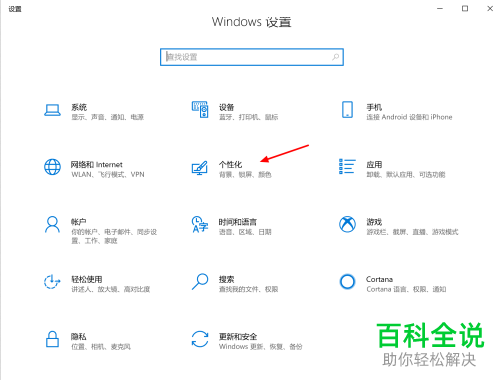
4. 在打开的个性化设置页面,下方,找到任务栏选项,打开。
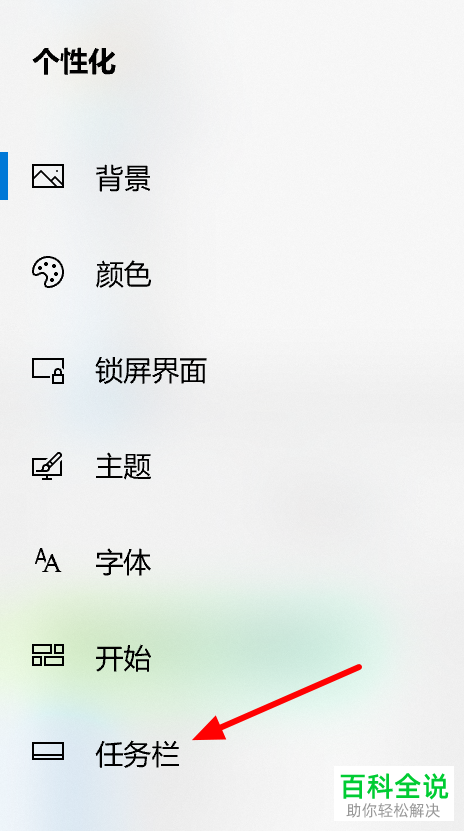
5. 最后,在右侧打开的页面,找到“合并任务栏按钮”选项,点击下方的下拉符号,在打开的菜单中,选择“从不”即可。

以上就是如何设置展开Win10电脑上的任务栏的具体操作步骤。
赞 (0)

